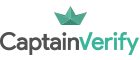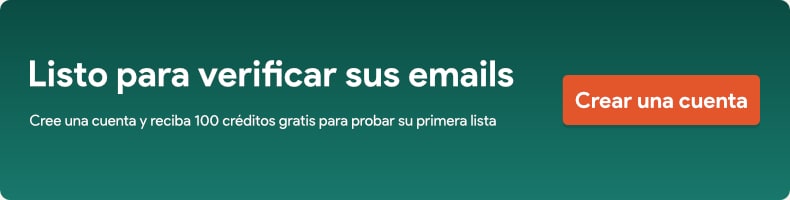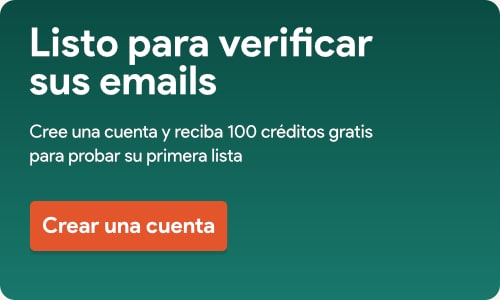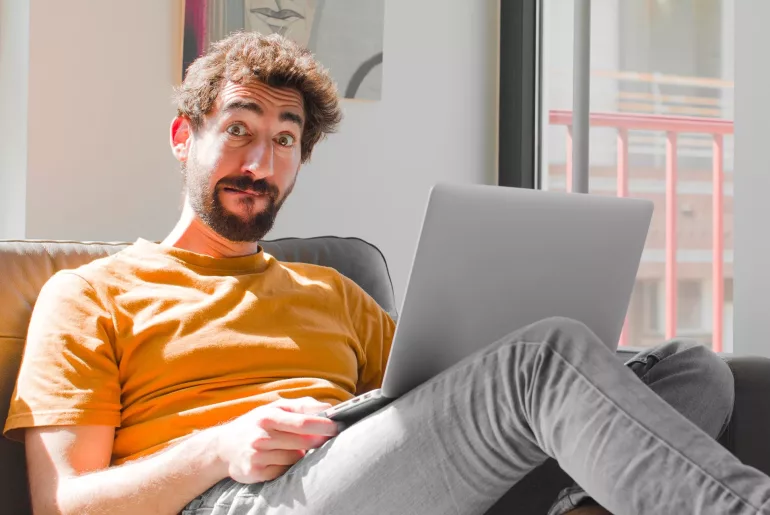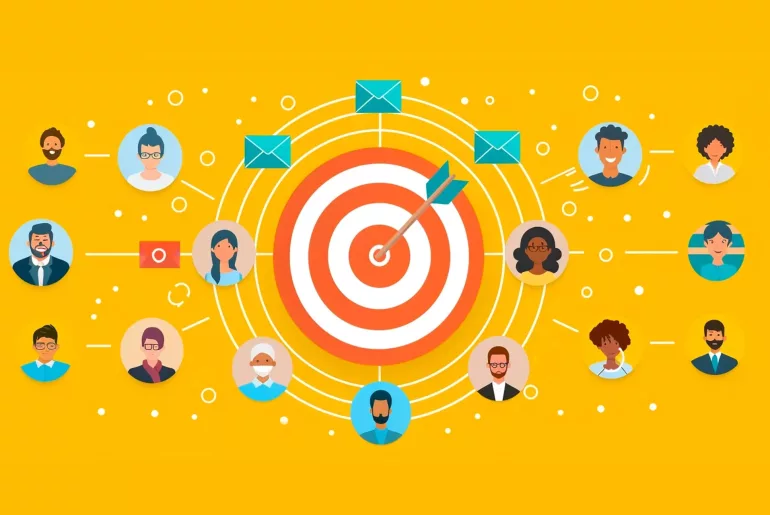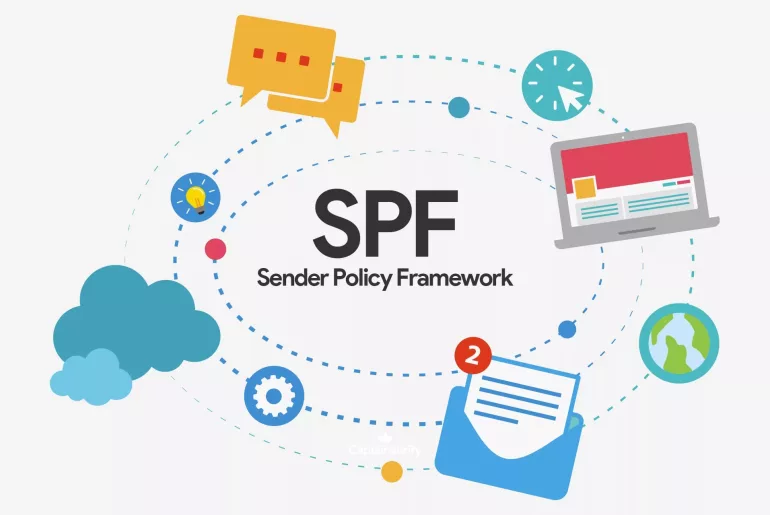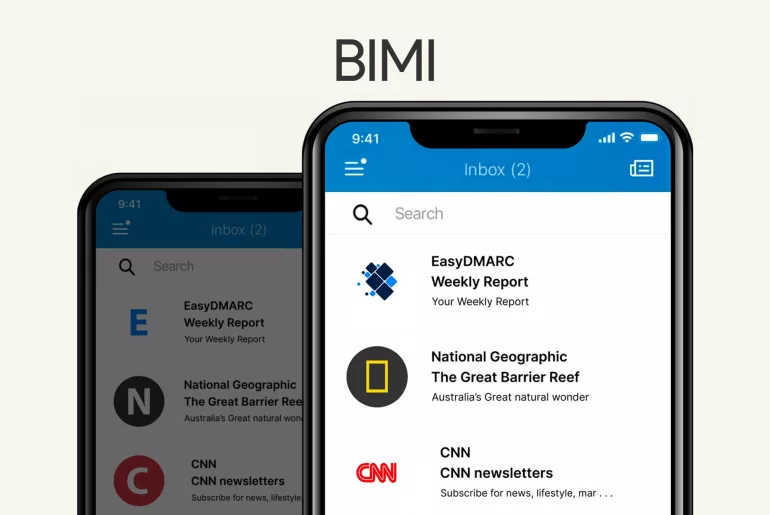Abordamos el tema del BIMI (Brand Indicators for Message Identification) en un artículo anterior. Antes de poder mostrarse correctamente en la bandeja de entrada, este logo debe cumplir varios requisitos. En este artículo, te explicamos cómo crearlo a partir de una imagen SVG. Sigue la guía.
Breve recordatorio sobre el BIMI
Este estándar reciente ofrece la posibilidad a los destinatarios de correos electrónicos de identificar inmediatamente al remitente gracias a la visualización del logo de este último junto a un mensaje electrónico autenticado. Una norma que beneficia tanto a la marca que la utiliza como al público, y fuente de diversas ventajas para ambos (mejor entregabilidad, aumento de la tasa de apertura, prevención de fraudes, identificación simplificada del remitente, mayor visibilidad de la marca, etc.).
¿Qué es una imagen SVG?
El término SVG (Scalable Vector Graphics) se refiere a un formato vectorial creado a finales de los años 90, comúnmente utilizado para mostrar imágenes, pero también gráficos o ilustraciones 2D en un sitio web. La extensión de este formato es .svg.
La imagen SVG está compuesta por una o varias formas definidas por puntos unidos por líneas y curvas, a diferencia de las imágenes PNG, GIF y JPEG que están constituidas por píxeles coloreados. La particularidad de los archivos SVG, si los comparamos con los demás mencionados, es permitir redimensionar la imagen (agrandamiento o reducción) sin que pierda su resolución. Un beneficio particularmente práctico para los logos de marcas en el marco del BIMI.
Crear un logo BIMI a partir de una imagen SVG
Los puntos esenciales a considerar
En primer lugar, es bueno conocer los requisitos específicos en cuanto al logo BIMI. Debe ser un archivo en formato SVG Tiny 1.2, inscrito en un cuadrado, sobre un fondo uniforme, pero también capaz de integrarse en un círculo, ya que así se muestra en algunas bandejas de entrada. También debe publicarse a través de HTTPS. Finalmente, el archivo no debe pesar más de 32 KB.
La creación del logo BIMI con imagen SVG paso a paso
Paso 1: exportar a SVG Tiny 1.2 usando Adobe Illustrator
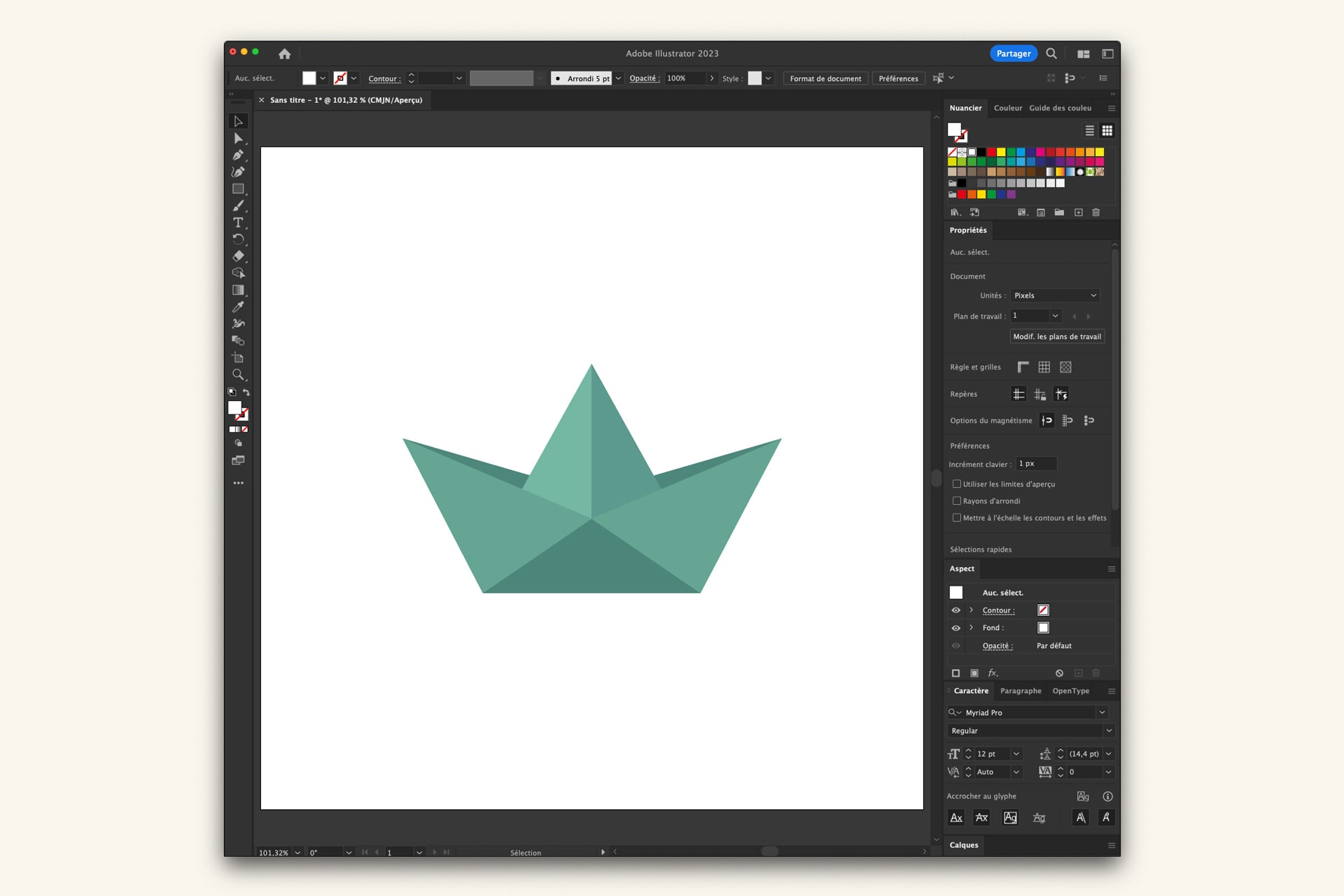
Abre tu logo en Adobe Illustrator. Al momento de guardar el archivo, nómbralo y selecciona el formato SVG (svp). Una vez que haces clic en «Guardar», aparece un cuadro de diálogo con un menú desplegable «Perfiles SVG». Aquí, selecciona «SVG Tiny 1.2». En cuanto a la ubicación de la imagen, haz clic en «Conservar» y luego valida.
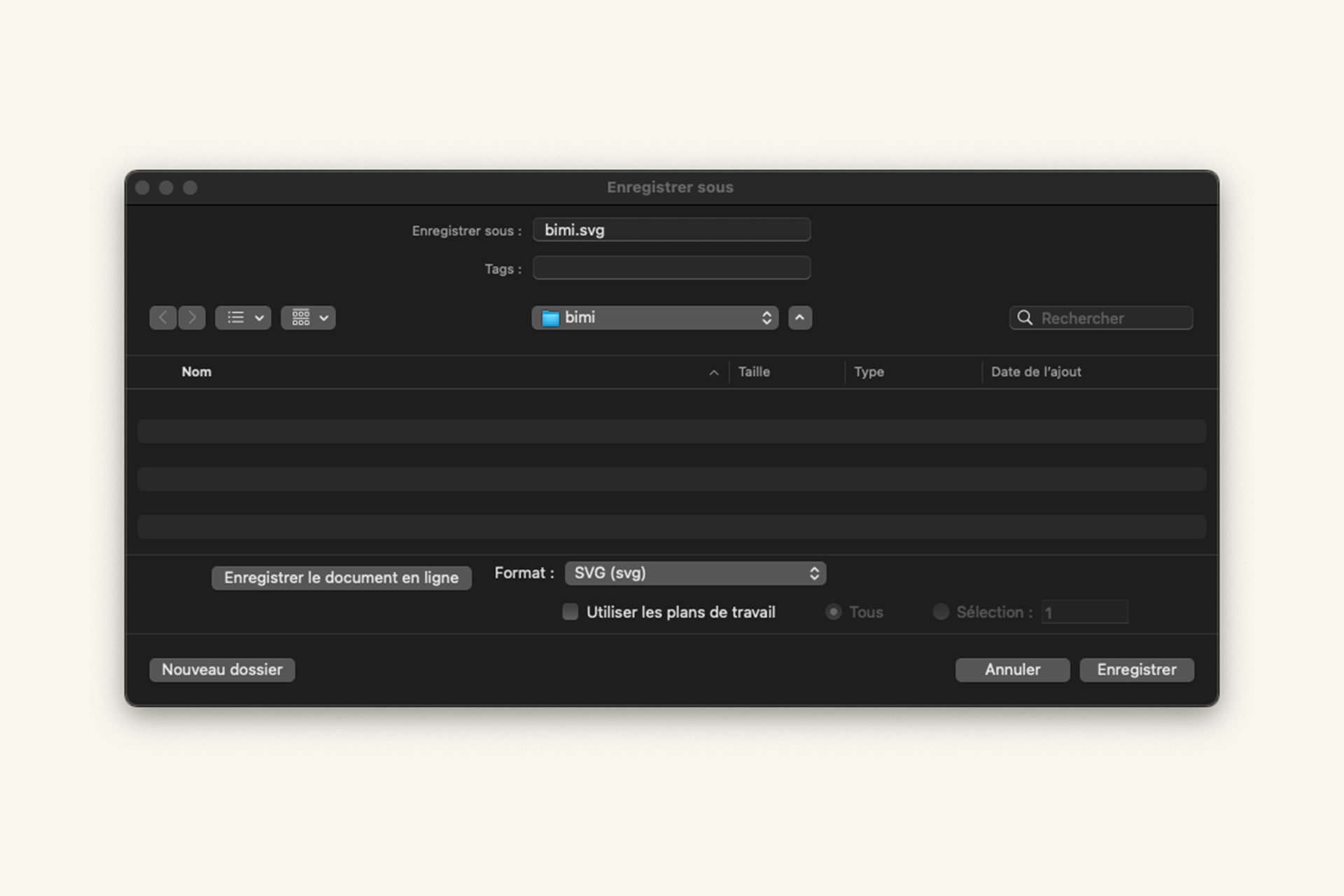
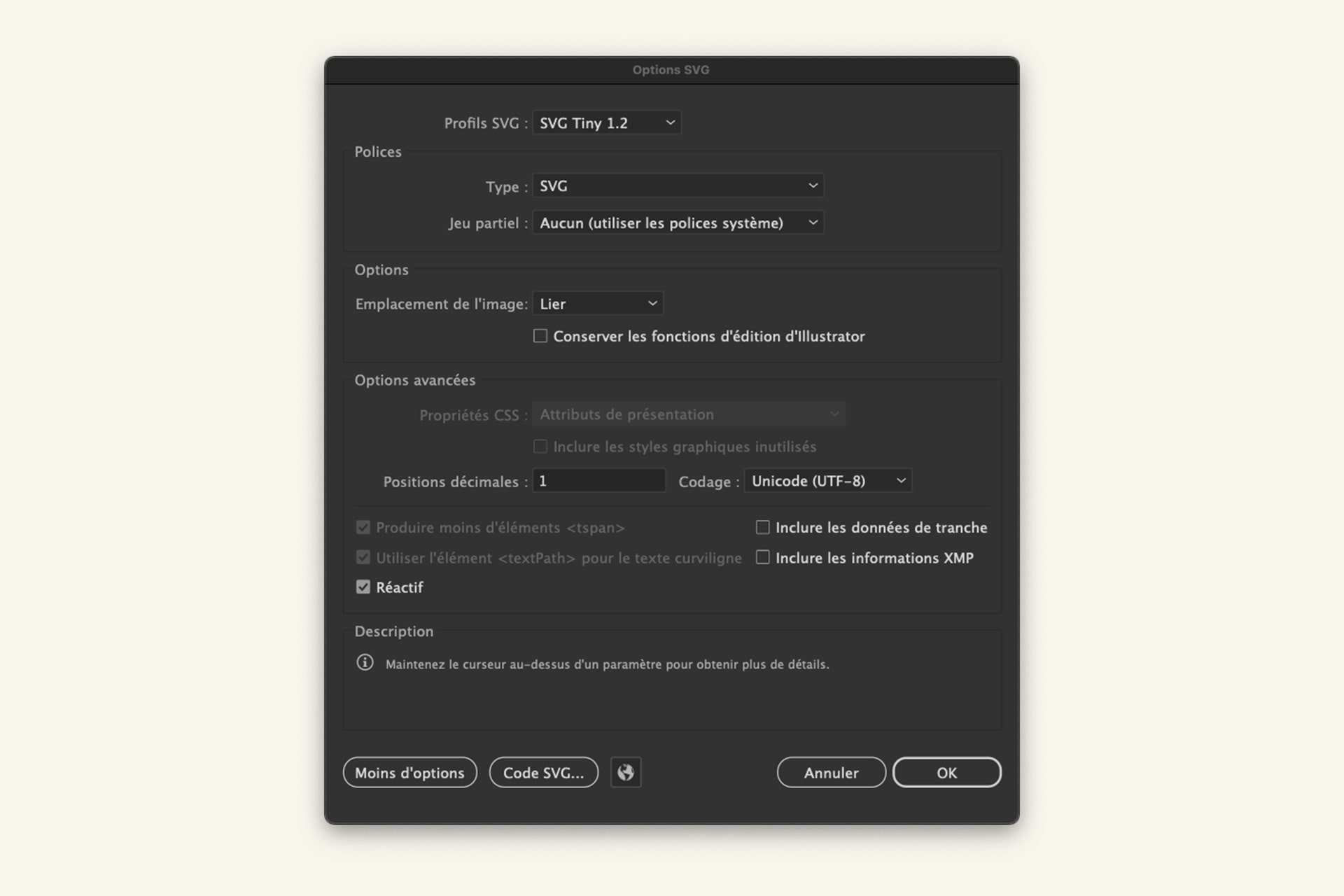
Una vez que tu logo SVG Tiny 1.2 esté exportado, puedes usar un editor de texto para ajustar las dos líneas del código XML que lo componen y hacer que tu imagen sea conforme.
Paso 2: convertir tu imagen SVG Tiny 1.2 en SVG Tiny Portable/Secure
Para convertir tu imagen SVG Tiny 1.2 en SVG Tiny Portable/Secure usando un editor de texto, ábrela en el editor de texto elegido. Existen gratuitos como Atom, Nano, CodePen o incluso Sublime Text, por ejemplo.
Para modificar el código XML, comienza eliminando los atributos x/y si tu imagen los tiene. Luego, reemplaza el perfil base («baseProfile» o «tiny») por «tiny-ps». Finalmente, añade el título que te convenga, por ejemplo, «Captain Verify». Este no debe contener más de 64 caracteres. Después de eso, puedes guardar tu imagen.
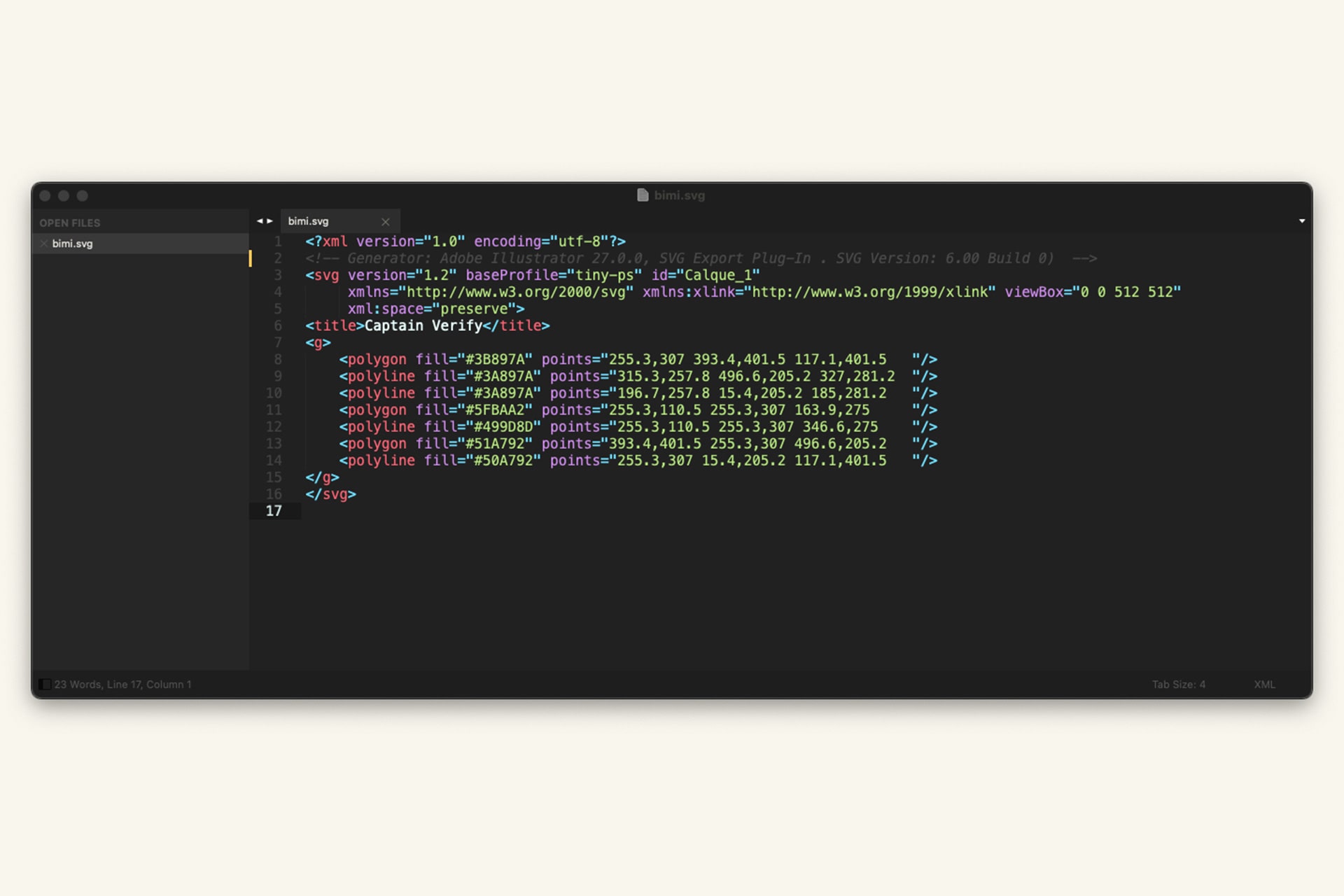
Bueno saber:
La otra opción que se presenta para convertir tu imagen SVG Tiny 1.2 en SVG Tiny Portable/Secure es usar las herramientas disponibles en el sitio BIMI Group.